Napraw błąd 0x00000775 w systemie Windows 11/10
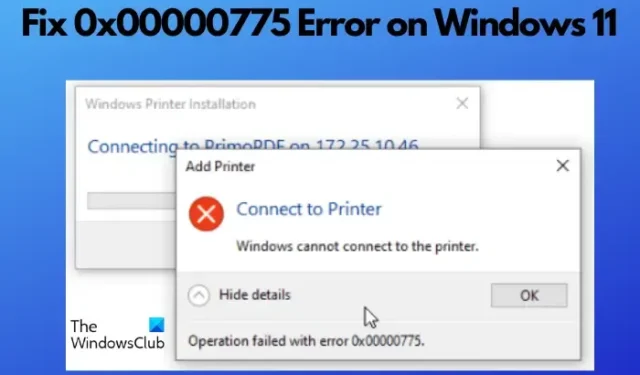
Czy podczas podłączania drukarki w systemie Windows 11/10 pojawia się kod błędu – 0x00000775? Błąd zwykle wyświetla komunikat System Windows nie może połączyć się z drukarką, co uniemożliwia drukowanie dokumentów.
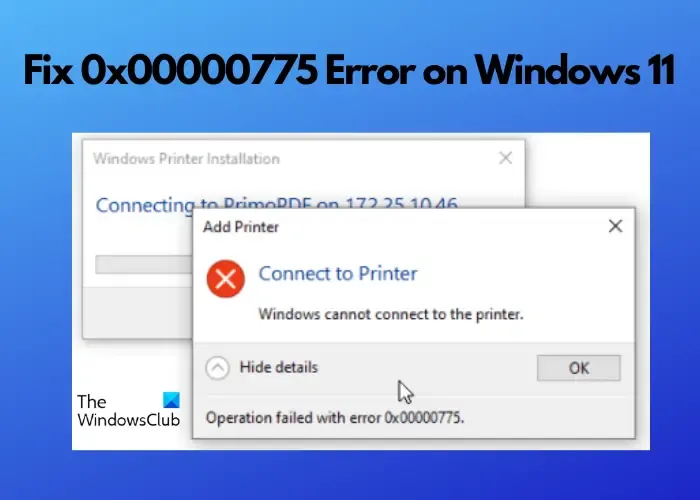
Chociaż drukarki są przydatnymi urządzeniami, są podatne na błędy. Na przykład drukarka nie działa po Windows Update, kody błędów 0x0000007c lub 0x000006e4, Błąd operacji nie powiódł się 0x0000011b itp. Mamy dla Ciebie szczegółowy przewodnik, który pomoże Ci naprawić błąd drukarki 0x00000775 w systemie Windows 11.
Co oznacza błąd drukarki 0x00000775 w systemie Windows 11?
Błąd systemu Windows nie może połączyć się z drukarką może wystąpić w przypadku dowolnej marki, na przykład HP, Canon lub Epson. Błąd zwykle pojawia się, gdy korzystasz z drukarek udostępnionych lub sieciowych. Dlaczego więc napotykasz błąd drukarki 0x00000775? Przyczyn może być kilka, na przykład problem ze sterownikiem drukarki lub jego nieaktualność.
Może się również zdarzyć, że jest to stary model drukarki i dlatego jest niezgodny z systemem Windows 11 lub systemem operacyjnym klienta. Czasami system Windows może nie być w stanie połączyć się z drukarką z powodu problemu z połączeniem sieciowym, nieprawidłowymi ustawieniami lub ustawieniami zabezpieczeń komputera.
Jak naprawić błąd drukarki 0x00000775 w systemie Windows 11/10?
Chociaż wyłączenie i włączenie drukarki lub uruchomienie narzędzia do rozwiązywania problemów z drukarką może pomóc w niektórych przypadkach, w większości przypadków nie. W takich przypadkach warto wypróbować zaawansowane metody, które mogą pomóc w rozwiązaniu problemu, gdy system Windows nie może połączyć się z drukarką. Oto kilka niezawodnych metod, które możesz wypróbować:
- Metody wstępne
- Zainstaluj ponownie sterowniki drukarki
- Uruchom ponownie usługę Sprint Spooler
- Rozwiązywanie problemów z udostępnioną drukarką sieciową
- Zmodyfikuj Edytor zasad grupy
- Zmień ustawienia zabezpieczeń
- Ponownie dodaj drukarkę
1] Metody wstępne
Zanim przejdziesz do głównych metod poniżej, musisz sprawdzić, czy drukarka jest kompatybilna z Windows 11, a także z systemem operacyjnym klienta. Jeśli jest to stary model ze sterownikami niezgodnymi z najnowszym systemem operacyjnym, musisz zaktualizować drukarkę lub skonfigurować bezpośrednie połączenie TCP/IP. Jednocześnie sprawdź wszystkie kable podłączone między drukarką a komputerem/komputerami.
Jeśli używasz drukarki sieciowej i udostępniasz ją co najmniej dwóm komputerom, upewnij się, że komputery i drukarka są w tej samej sieci i że nie ma problemu z łącznością. Ponadto, jeśli zapora lub program antywirusowy blokuje drukarkę, należy tymczasowo wyłączyć zaporę i wyłączyć program antywirusowy. Lub możesz zezwolić drukarce na przejście przez zaporę i sprawdzić, czy to pomoże rozwiązać problem.
2] Ponownie zainstaluj sterowniki drukarki
Należy również zaktualizować sterowniki drukarki, jeśli są nieaktualne, oraz zainstalować wszelkie oczekujące aktualizacje systemu Windows .
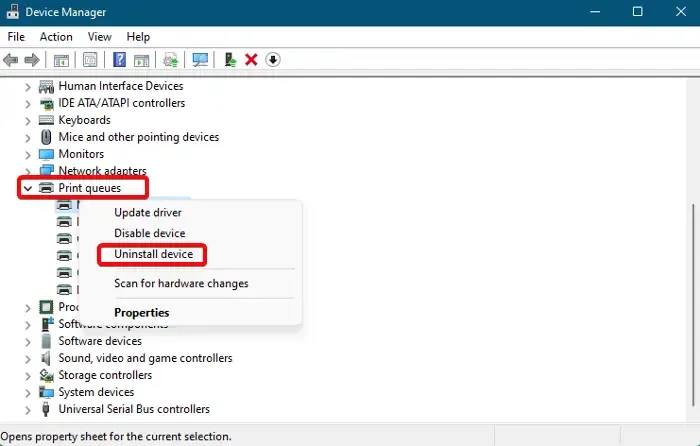
W niektórych przypadkach może wystąpić problem ze sterownikami drukarki, dlatego aktualizacja może nie pomóc, ale ponowna instalacja sterowników może pomóc naprawić błąd drukarki 0x00000775 w systemie Windows 11.
W tym celu otwórz Menedżera urządzeń > Kolejki drukowania > kliknij drukarkę prawym przyciskiem myszy > Odinstaluj urządzenie > Monit o odinstalowanie urządzenia > Odinstaluj .
Po pomyślnym odinstalowaniu sterownika uruchom ponownie komputer, a system Windows automatycznie zainstaluje najnowszy sterownik. Alternatywnie możesz pobrać i zainstalować sterowniki drukarki ręcznie ze strony internetowej producenta.
3] Uruchom ponownie usługę Bufor wydruku
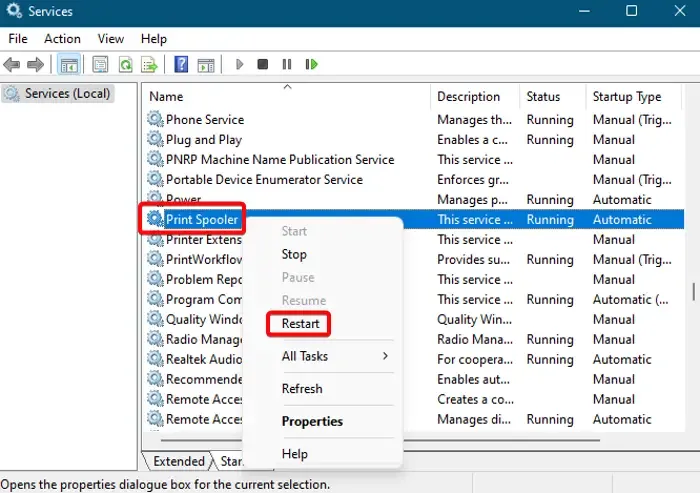
Czasami drukarka może zgłaszać błędy, jeśli wystąpiła usterka usługi Bufor wydruku . W takim przypadku najpierw należy wyczyścić całą jego zawartość za pomocą Eksploratora plików , a następnie ponownie uruchomić usługę Bufor wydruku za pomocą Menedżera usług .
4] Rozwiązywanie problemów z udostępnioną drukarką sieciową
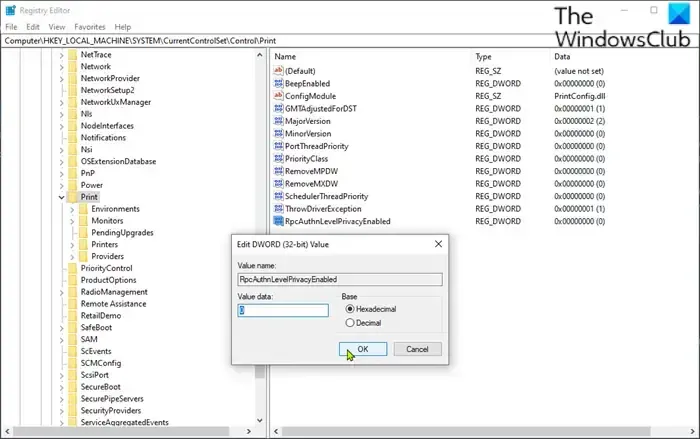
Jeśli jest to udostępniona drukarka sieciowa, możesz tymczasowo włączyć SMB1.0 , naprawić błędy drukarki sieciowej lub zmodyfikować rejestr, jak wyjaśniono w naszym szczegółowym poście na temat systemu Windows, który nie może połączyć się z drukarką .
Po rozwiązaniu błędu drukarki pamiętaj o ponownym wyłączeniu SMB1.0 . Możesz także spróbować podłączyć drukarkę do modemu lub routera za pomocą kabla LAN, aby rozwiązać problem.
Poza tym możesz także utworzyć nowy port lokalny lub ręcznie skopiować/wkleić mscms.dll do folderu docelowego, aby naprawić błąd.
5] Zmodyfikuj Edytor zasad grupy
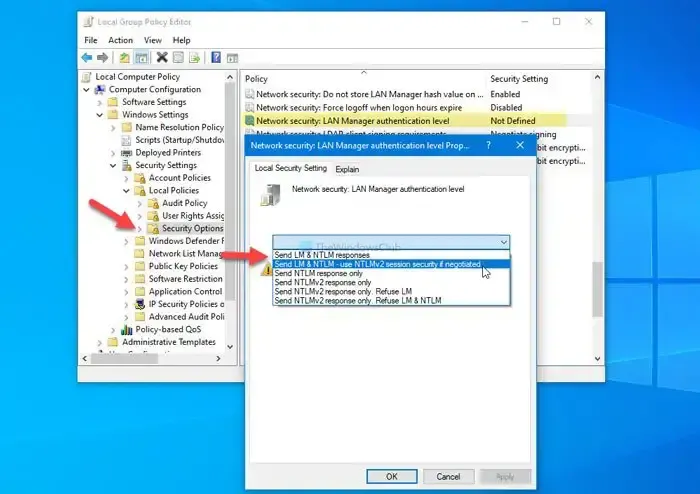
Jeśli nie jesteś zalogowany jako administrator na swoim komputerze i podłączysz drukarkę w takiej sytuacji, sterowniki Windows nie zostaną poprawnie zainstalowane. To z kolei może wywołać błąd drukarki 0x00000775 w systemie Windows 11.
W takim przypadku modyfikacja Edytora zasad grupy pomoże rozwiązać problem. Otwórz Edytor zasad grupy > Konfiguracja komputera > Szablony administracyjne > Drukarki > Ogranicz instalację sterownika druku do administratorów > Wyłącz.
Poziom uwierzytelniania menedżera sieci LAN można również zmienić za pomocą edytora zasad grupy lub edytora rejestru. Jednak przed edycją ustawień rejestru należy utworzyć kopię zapasową danych rejestru , aby przywrócić utracone dane.
6] Zmień ustawienia zabezpieczeń
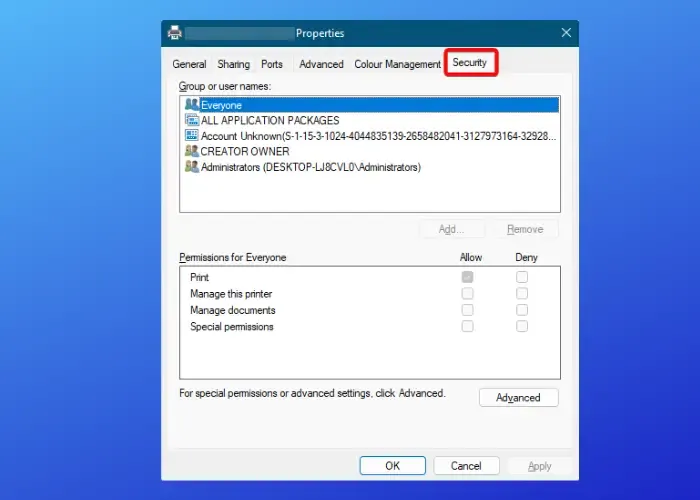
Możliwe, że ustawienia zabezpieczeń komputera z systemem Windows 11 uniemożliwiają podłączenie drukarki. W związku z tym modyfikacja ustawień zabezpieczeń może pomóc w pozbyciu się błędu systemu Windows, który nie może połączyć się z drukarką. W tym celu otwórz konsolę Uruchom ( Win + R ) > Kontroluj drukarki > Urządzenia i drukarki > kliknij drukarkę prawym przyciskiem myszy > Właściwości drukarki > karta Zabezpieczenia > odpowiednio zmień ustawienia zabezpieczeń, aby umożliwić komputerowi połączenie się z drukarką.
7] Ponownie dodaj drukarkę
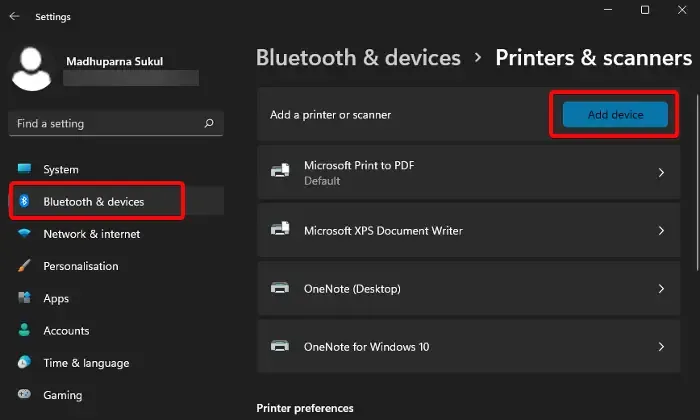
Jeśli żadna z powyższych metod nie działa, najpierw usuń lub odinstaluj drukarkę na komputerze z systemem Windows 11. Następnie możesz ponownie zainstalować lub dodać drukarkę lokalną , co powinno pomóc w rozwiązaniu problemu.
Jeśli system Windows nadal nie może połączyć się z drukarką , możesz sprawdzić uwierzytelnianie domeny, a także upewnić się, że urządzenie jest wykrywalne.
Alternatywnie możesz użyć naszego najlepszego oprogramowania do naprawy komputera lub narzędzia do naprawy, FixWin , aby naprawić wszelkie problemy z systemem Windows.
Jak naprawić udostępnianie drukarki w systemie Windows 11?
Oznacza to, że używasz udostępnionej drukarki w systemie Windows 11/10 i nie można na niej wydrukować dokumentów. Jeśli więc udostępnianie drukarki nie działa , pierwszą rzeczą do wypróbowania byłoby uruchomienie narzędzia do rozwiązywania problemów z systemem Windows. Możesz także wyłączyć na jakiś czas Zaporę systemu Windows , jeśli blokuje ona drukarkę. Jeśli jednak to nie pomoże, możesz spróbować ponownie ręcznie dodać drukarkę lub odinstalować ostatnią aktualizację.
Co oznacza kod błędu 0x00000709 na udostępnionej drukarce w systemie Windows 11?
Zwykle widzisz kod błędu 0x00000709 podczas próby ustawienia lub skonfigurowania drukarki na komputerze z systemem Windows 11. Jednak ten błąd może również wystąpić podczas próby podłączenia udostępnionej drukarki lub próby ustawienia drukarki jako domyślnej. W takim przypadku, chociaż powinieneś dokładnie sprawdzić nazwę drukarki i połączenie, możesz także uruchomić narzędzie do rozwiązywania problemów. Jeśli to nie pomoże, możesz spróbować zaktualizować sterowniki drukarki lub zmodyfikować edytor rejestru, aby sprawdzić, czy to pomoże.



Dodaj komentarz